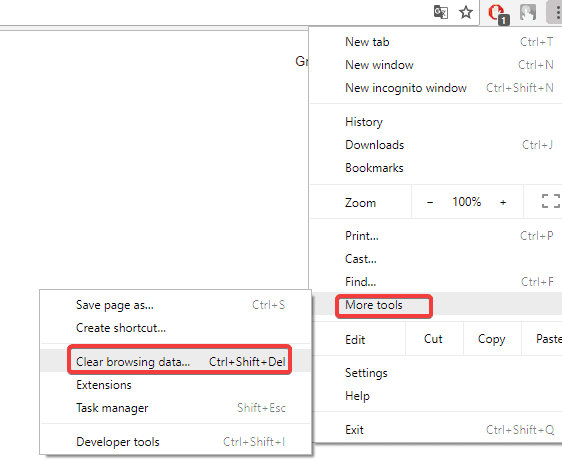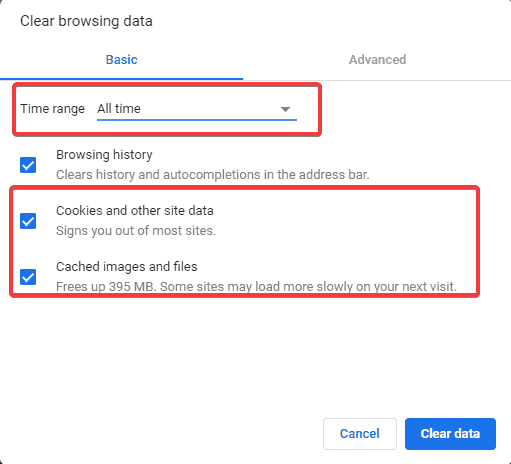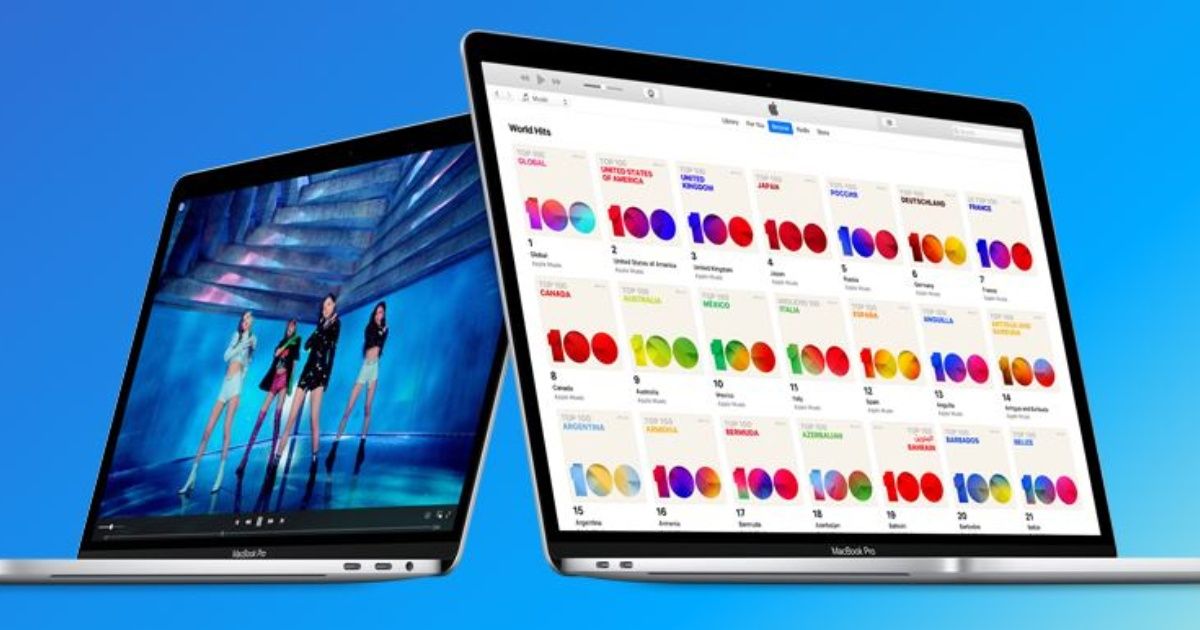Terjadi kesalahan saat mengunduh file Anda ke Dropbox [FIX]
![Terjadi kesalahan saat mengunduh file Anda ke Dropbox [FIX]](http://applexgen.com/wp-content/uploads/2020/04/Se-produjo-un-error-al-descargar-tu-archivo-en-Dropbox.jpg)
Catatan: Dalam topik berikutnya yang akan Anda baca, Anda akan mempelajari tentang: Terjadi kesalahan saat mengunduh file Anda ke Dropbox [FIX]

Dropbox adalah salah satu alat paling populer untuk berbagi dan menyimpan file.
Namun, aplikasi ini dipengaruhi oleh banyak bug. Anda dapat melihat panduan lengkap kami untuk menyelesaikan banyak masalah Dropbox yang dilaporkan pengguna.
Selain itu, banyak pengguna mengalami masalah ini terlepas dari jenis koneksi komputer, browser, atau Internet yang digunakan.
Banyak orang menggunakan Dropbox untuk berbagi file dengan kolega mereka. Jadi aman untuk mengatakan bahwa Anda tidak dapat menggunakan Dropbox tanpa fitur pengunduhan.
Untungnya, ada solusi yang tersedia untuk memperbaiki masalah ini.
Hari ini kami akan menunjukkan kepada Anda apa yang harus dilakukan jika Anda menemukan pesan kesalahan. Terjadi kesalahan saat mengunduh file Anda di Dropbox.
Apa yang harus dilakukan jika Dropbox tidak mengizinkan Anda mengunduh file?
1. Coba gunakan browser web lain
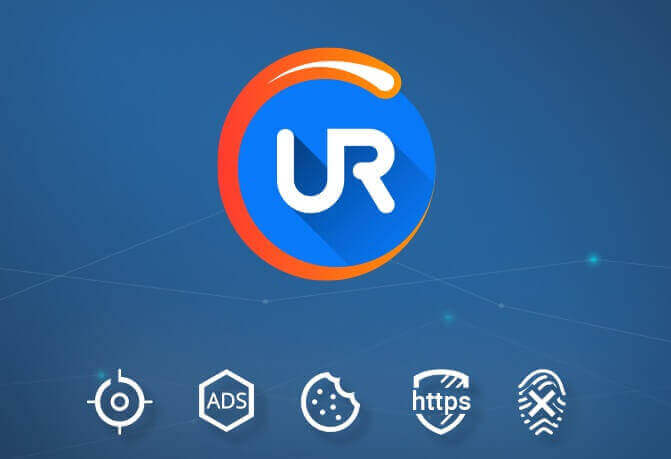
Hal pertama yang harus Anda coba adalah menggunakan browser lain untuk mengunduh file Dropbox. Anda dapat menggunakan browser apa pun yang Anda inginkan, tetapi kami merekomendasikan browser UR.
Jika Anda tidak familier, browser UR terpasang di mesin Chromium dan merupakan browser berorientasi privasi.
Adapun fitur, browser ini memiliki pemblokir iklan bawaan, perlindungan phishing, dan pelacakan. Jika Anda membutuhkan lapisan keamanan ekstra, ada juga VPN bawaan.
2. Coba mode penyamaran
Beberapa pengguna melaporkan bahwa berada dalam mode pribadi/penyamaran memecahkan masalah bagi mereka.
Untuk Google Chrome, buka tiga titik vertikal dari pojok kanan atas jendela. Lalu pilih Jendela penyamaran Baru.
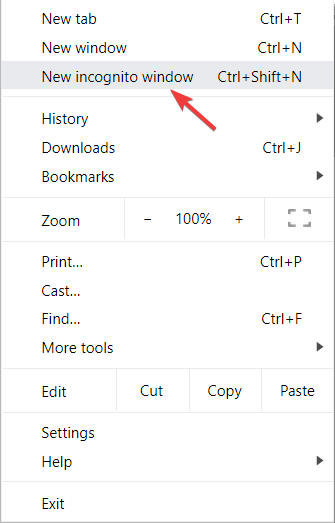
Atau, Anda dapat menekan CTRL + MENGUBAH + Utara di keyboard Anda dan halaman penyamaran baru akan terbuka secara otomatis.
Dropbox bukan satu-satunya pilihan Anda! Pilih salah satu aplikasi cloud ini untuk membagikan file Anda!
3. Kosongkan tembolok Anda
Menghapus file internet sementara Anda selalu merupakan ide bagus. Dengan cara ini browser Anda akan bekerja lebih baik dan menghindari kesalahan seperti ini.
- Klik tiga titik vertikal dari sudut kanan atas jendela Anda.
- Memilih Lebih banyak alat.
- Klik Menghapus data pencarian.
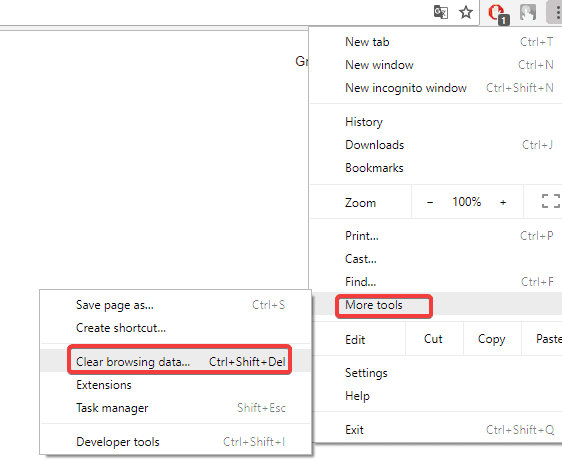
- Pilih rentang waktu yang relevan atau pilih Sepanjang waktu membersihkan semuanya
- Pilih kotak centang di sebelah Foto dan arsip y Cookie dan data situs web lainnya.
- Klik Hapus data.
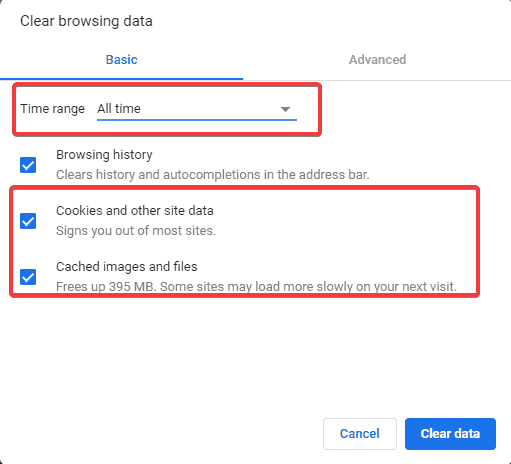
4. Periksa nama file atau folder
Jika Dropbox tidak mengizinkan Anda mengunduh, pastikan tidak ada karakter tertentu dalam nama file Anda, seperti tanda baca.
Kesimpulan
Oleh karena itu, masalah ini dapat diselesaikan dalam waktu singkat dengan solusi kami. Pastikan browser Anda berjalan lancar dengan membersihkan cache.
Anda juga dapat beralih ke mode penyamaran atau pribadi. Periksa juga nama file untuk melihat apakah tidak ada karakter “khusus”.
Apakah solusi kami berhasil untuk Anda? Apakah Anda menemukan metode lain untuk memperbaiki masalah ini? Beri tahu kami di bagian komentar di bawah!
ITEM TERKAIT YANG HARUS ANDA LIHAT: